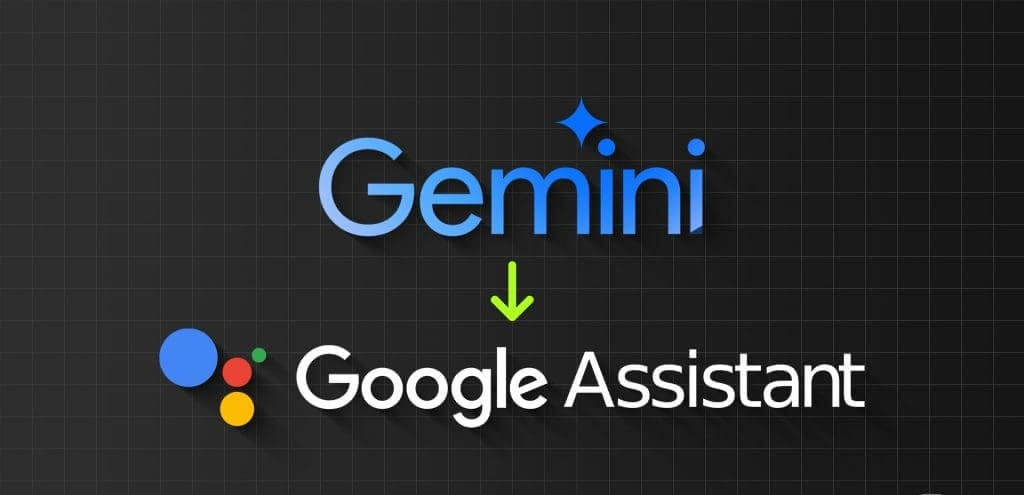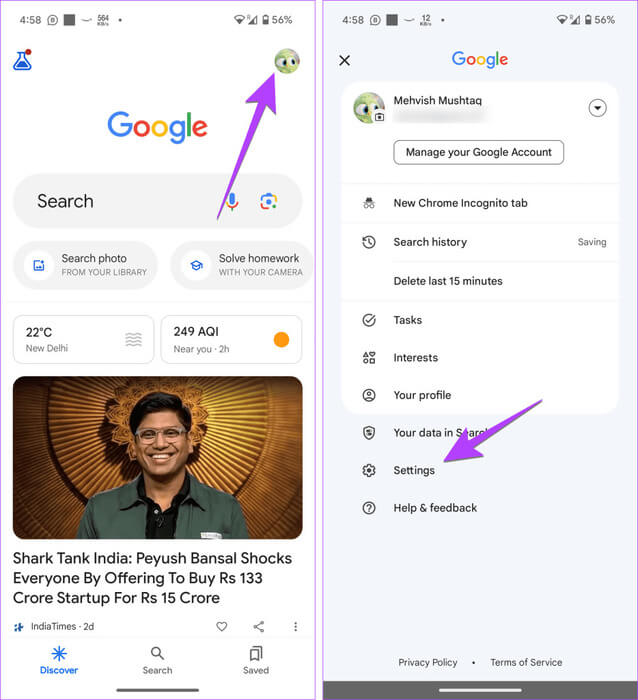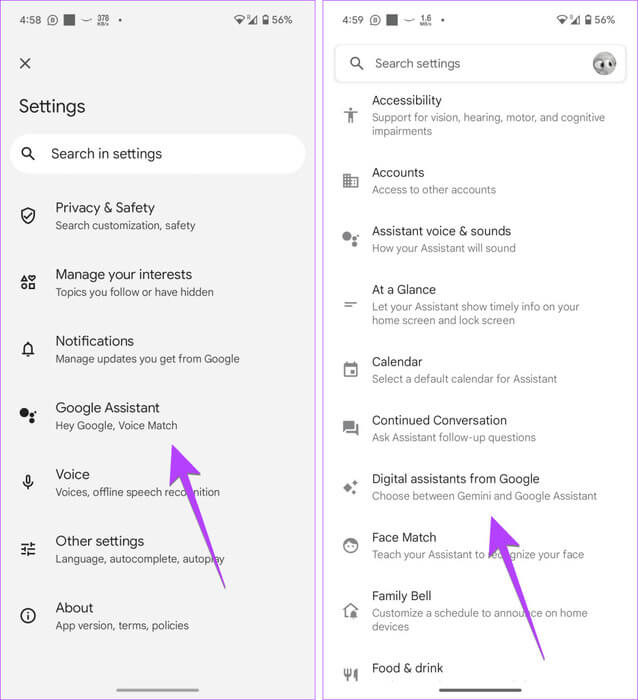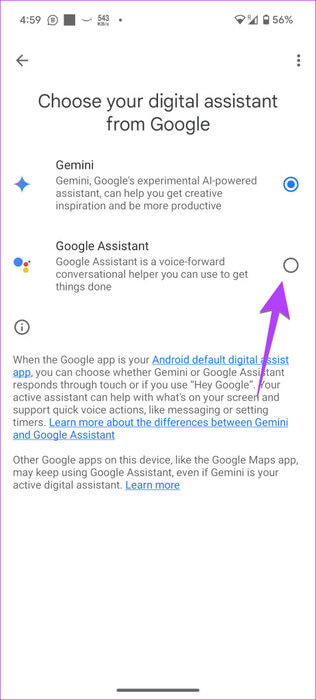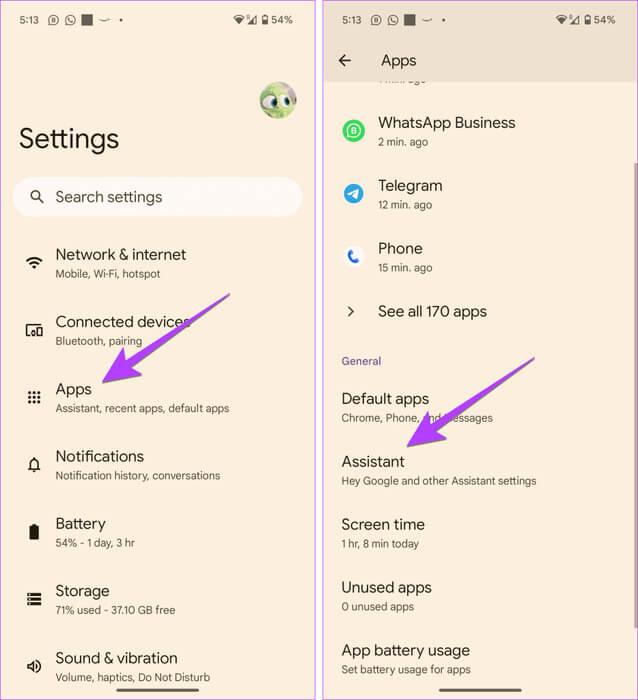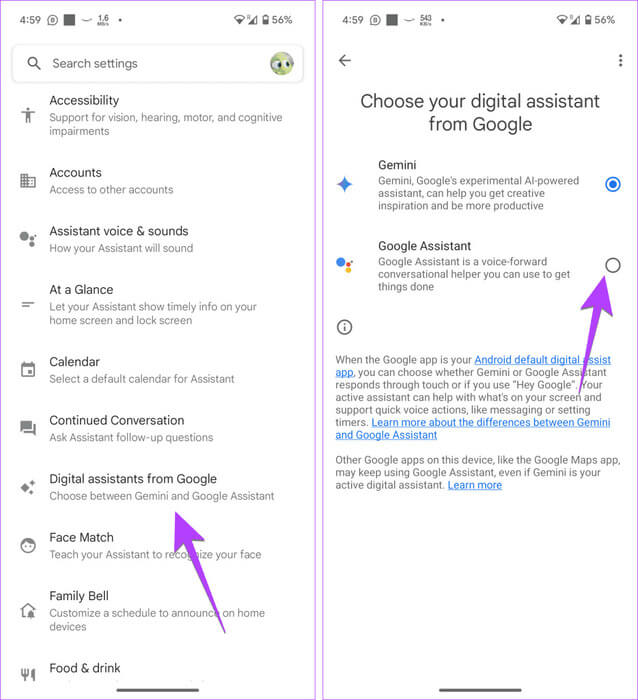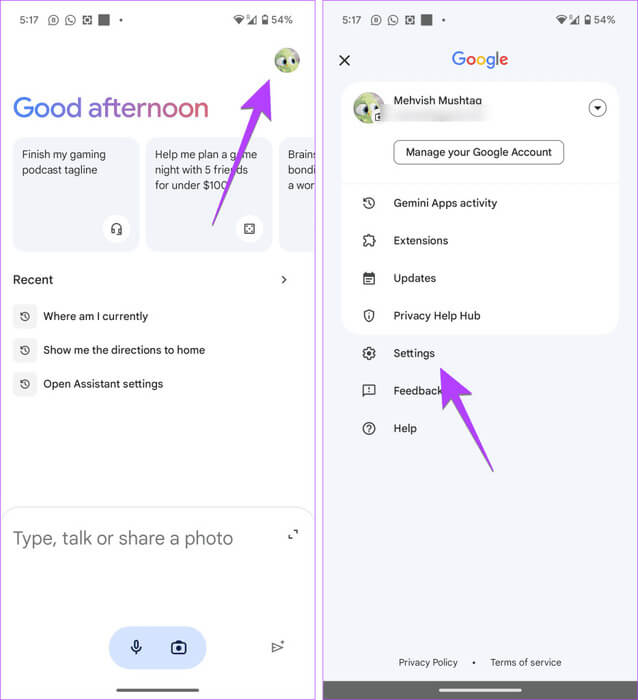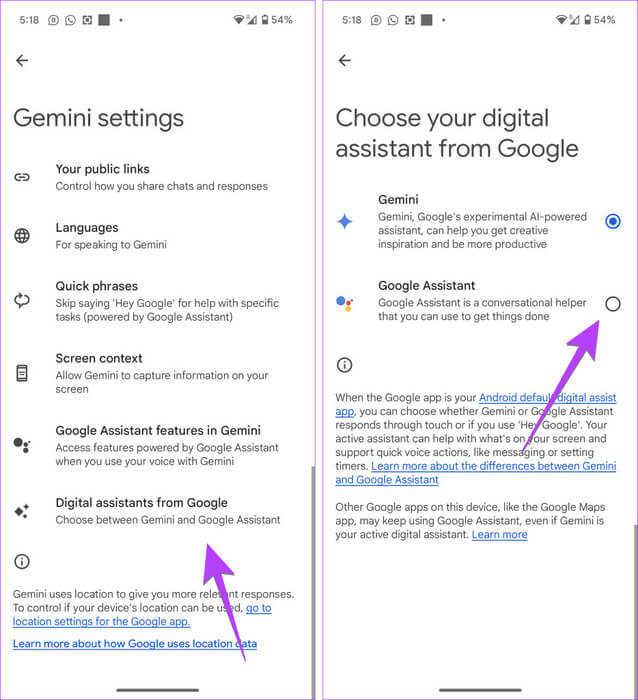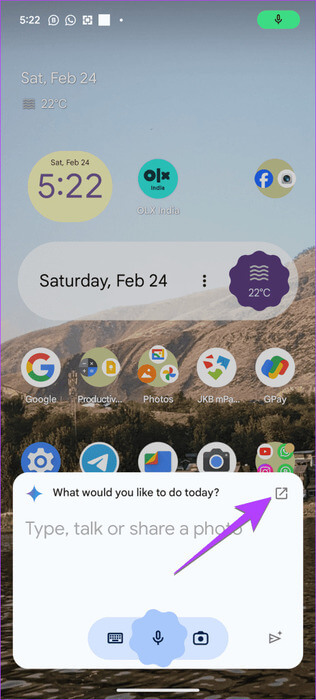Gemini에서 Google 어시스턴트로 돌아가는 4가지 방법
요즘에는 적어도 일주일에 한 번은 AI라는 단어를 듣게 될 것입니다. 모두가 그것에 대해 이야기하고 있습니다. 그렇다면 왜 구글은 여전히 뒤처져야 할까요? 구글은 앞서 바드(Bard)라는 자체 인공지능 서비스를 출시한 바 있다. 이제 Gemini로 브랜드가 변경되었습니다.. 더 흥미로운 점은 무엇입니까? Gemini는 이제 Google Assistant의 후속 제품입니다. Android 휴대폰에서 Google Assistant를 대체하기 시작했습니다. Google Gemini가 디지털 어시스턴트를 탈취한 경우 Gemini에서 Google 어시스턴트로 돌아가는 방법은 다음과 같습니다.
어시스턴트로 돌아가는 데에는 여러 가지 이유가 있습니다. 첫째, 쌍둥이자리는 현재로서는 느리게 보일 수 있습니다. 둘째, 모든 명령을 지원하지 않습니다. 또한 일부는 Gemini Assistant 인터페이스를 좋아하지 않을 수도 있습니다. 이유가 무엇이든, 돌아가는 것은 쉽습니다.
다음 방법을 사용하여 Android 휴대폰에서 Gemini를 끌 수 있습니다.
- Google 앱에서: Google 앱 설정을 열고 Google 어시스턴트 > Google 디지털 어시스턴트로 이동하세요. Google 어시스턴트를 선택하세요.
- 전화 설정에서: 설정 앱을 열고 앱 > 어시스턴트 > Google 디지털 도우미로 이동하세요. Google 어시스턴트를 선택하세요.
- Gemini 앱 사용: Gemini 설정 > Google 디지털 어시스턴트 > Google 어시스턴트로 이동하세요.
- Gemini 인터페이스 사용: Gemini 인터페이스를 확장하고 설정 > Google Digital Assistant > Google Assistant로 이동합니다.
이제 이러한 방법을 자세히 확인해 보겠습니다.
첫 번째 방법: GOOGLE 애플리케이션 사용
단계1 : 열다 구글 앱 당신의 안드로이드 전화에.
단계2 : 클릭 프로필 사진 아이콘 상단에서 선택하고 설정.
표 3 : 이동 구글 어시스턴트, 뒤이어 "구글의 디지털 비서".
단계4 : 퍄퍄퍄 구글 어시스턴트.
팁: 다른 방법을 확인해 보세요.Google 어시스턴트 설정 열기 당신의 전화에.
두 번째 방법: 전화 설정에서
단계1 : 열다 설정 당신의 전화에.
단계2 : 이동 응용, 그런 다음 조수.
표 3 : 클릭 “구글 디지털 어시스턴트” 훠궈 구글 어시스턴트.
참고: 위 단계가 작동하지 않으면 설정 > Google > 모든 서비스 탭 > Google Apps 설정 > 검색, 어시스턴트 및 음성 > Google 어시스턴트 > Google 디지털 어시스턴트 > Google 어시스턴트로 이동하세요.
방법 3: GEMINI 앱 사용(설치된 경우)
Android 휴대폰에 Gemini 앱이 설치되어 있는 경우 아래와 같이 Gemini 앱을 사용하여 Google 어시스턴트로 돌아갈 수도 있습니다.
단계1 : 열다 쌍둥이자리 앱 당신의 안드로이드 전화에.
단계2 : 클릭 프로필 사진 아이콘 오른쪽 상단 모서리에서 선택하고 설정.
표 3 : 클릭 “구글 디지털 어시스턴트” 그리고 선택 구글 어시스턴트.
팁: 알아보기 Google 어시스턴트 기록을 삭제하는 방법.
방법 4: GEMINI 앱 설정 사용(설치되지 않은 경우)
휴대폰에서 Gemini 앱을 찾을 수 없는 경우에도 아래와 같이 설정으로 이동하여 Google 어시스턴트로 다시 변경할 수 있습니다.
단계1 : 켜다 구글 지원 أو 쌍둥이자리 어시스턴트 당신의 전화에.
단계2 : Gemini 화면이 나타나면 오른쪽 상단에 있는 확장 아이콘을 눌러 전체 화면으로 확장하세요.
표 3 : 이제 다음을 누르세요. 프로필 사진 아이콘 오른쪽 상단 모서리에서 선택하고 설정.
단계4 : 퍄퍄퍄 “구글 디지털 어시스턴트” 그리고 선택 구글 어시스턴트.
문제 해결: Gemini에서 Assistant로 다시 전환한 후 Google Assistant가 작동하지 않습니다.
Gemini를 Google 어시스턴트로 변경한 후에도 Google 어시스턴트가 작동하지 않으면 아래에 설명된 해결 방법을 시도해 보세요.
전화를 재부팅하십시오. 단순한 실수로 인해 귀하의 안드로이드 휴대폰은 여전히 어시스턴트가 아닌 Gemini에 연결되어 있다고 생각할 수 있습니다. 간단히 다시 시작하면 문제가 해결됩니다.
Google 어시스턴트 앱을 설치하세요. Google 어시스턴트를 실행해도 Gemini 또는 Google 어시스턴트가 활성화되지 않으면 오류로 인해 Google 어시스턴트가 제거되었을 수 있습니다. 이와 같은 일이 일어날 가능성은 거의 없지만 불가능한 것은 아닙니다. 따라서 Android 휴대폰에 Google Play 스토어에서 어시스턴트 앱을 수동으로 설치하세요.
Google 앱의 캐시 및 데이터 지우기: 다음으로 시도해 보세요. 캐시 지우기 구글 앱의 경우. 이렇게 하려면 설정 > 앱 > Google > 저장소로 이동하여 캐시 지우기 버튼을 탭하세요. 캐시를 지운 후 휴대폰을 다시 시작하세요.
일반적인 질문
Q1. 홈 화면의 보조 마이크 버튼은 어떻게 됐나요?
답변 : 이전에는 홈 화면 검색창이나 구글 앱에서 마이크 버튼을 누르면 구글 어시스턴트가 실행됐다. 그러나 Google은 최근 이 동작을 변경했으며 이제 마이크 아이콘이 음성 검색 기능이라고도 알려진 음성 입력 버튼 역할을 합니다. 따라서 당신이 말하는 것은 무엇이든 텍스트로 변환되며, Google은 이를 어시스턴트에게 명령으로 받아들이는 대신 이를 검색합니다.
Q2. Android 휴대전화에서 Google 어시스턴트와 Gemini를 사용할 수 있나요?
답변 : 불행하게도. Google Assistant를 가상 비서로 사용하는 경우 Gemini를 사용할 수 없습니다. Gemini를 기본 어시스턴트로 설정하면 Google 어시스턴트가 작동하지 않습니다. 기본적으로 Gemini를 가상 비서로 만들지 않으면 사용할 수 없습니다.
Q3. Gemini가 잠금 화면에서 작동하지 않으면 어떻게 해야 합니까?
답변 : 방법 4에 표시된 대로 Gemini 앱 설정으로 이동하여 'Gemini의 Google 어시스턴트 기능'을 클릭하세요. 'Google 어시스턴트 기능 사용' 토글을 활성화하고 잠금 화면을 탭하세요. '잠금 화면 응답' 토글을 활성화합니다.
Q4. Android 휴대폰에서 Gemini를 가상 디지털 비서로 설정하는 방법은 무엇입니까?
답변 : 위 방법 중 하나를 사용하고 Google 어시스턴트 대신 Gemini를 선택하세요. 아니면 참조하세요 우리의 자세한 가이드 자신을 위해.
쌍둥이자리와 화해하세요
결국 쌍둥이 자리는 그렇게 나쁘지 않습니다. Gmail을 검색할 수 있고, 화면에 표시된 내용에 관해 질문하고, 글쓰기에 대한 도움을 받을 수 있으며,AI 이미지 만들기그리고 훨씬 더. 누락된 유일한 것은 Hey Google 및 Hey Gemini 명령을 사용하여 켜고 사용할 별도의 깨우기 단어입니다. 정말 놀랍습니다. 쌍둥이자리를 키우는 경우 방법을 알아보세요. 유료 버전 받기.